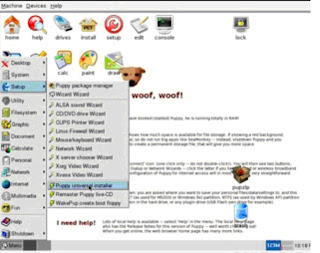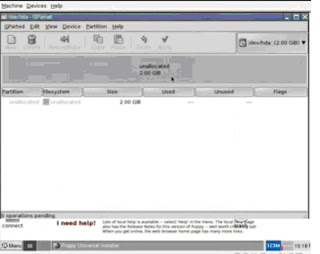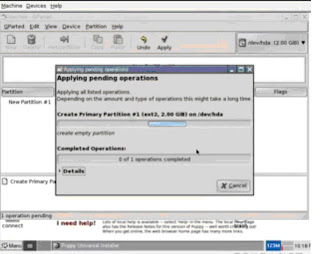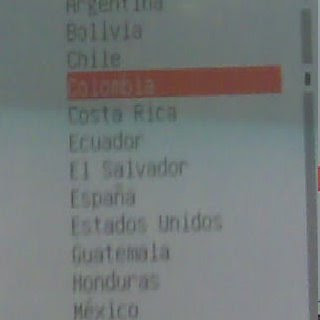Se debe primero dar clic en:
Se copiara el siguiente comando
Sudo apt-get install samba
En seguida automáticamente le pedirá que escriba la contraseña del equipo
Se debe ir a sistema/administración/carpeta para compartir y se debe escribir el mismo nombre que la carpeta elegida con redes Windows samba
Sistema/admistrador/usuario y grupos se debe dar la clave del root
Se debe colocar la misma contraseña
Enseguida se reinicia samba
Sudo /etc/initid/samba restart
Cambiar el grupo de trabajo
Sudo nano /etc/samba/smb.conf
Se debe buscar con ctrl. W la linea y se escribira Workgroup y se remplaza el nombre por el nombre de nuestro grupo de trabajo
Reiniciar samba
Sudo /etc/imit.d/samba restart
Añadir usuario (el mismo que se va a compartir con samba)
Añadir usuario samba
Sudo smbpassword –a y el nombre del usuario creado antes